系统:PC
日期:2025-02-21
类别:办公软件
版本:v15.0
ABBYY FineReader 15真正破解版百度云是一款离线ORC文字识别及PDF编辑软件。有了这款软件可以让自己的工作轻松不少,它可以直接为你将图片格式的PDF文件和静态的纸质文件直接转化为可以编辑改动的文件,绝对不会出现文字识别错误、版面不清晰等问题,无需二次修改。
ABBYY FineReader 15中文破解版百度云可以将PDF文件转换成任意格式的文件,在这里编辑文件会非常轻松,无论是更改界面布局还是增加批注,它都可以帮你完成!有需要的小伙伴快来下载吧!
1、编辑所有PDF
使用FineReader 15,编辑任何类型的PDF(包括扫描文档)几乎与使用文本编辑器一样简单。 您可以编辑整个段落、更改文本格式、编辑表格单元格,甚至可以重排整个布局。
2、导出文档比对结果
除了将文档的两个版本之间的差异导出为PDF注释之外,您现在还可以将比对结果导出为修订模式的Word文档。 这使您可以轻松接受或拒绝对文档的编辑并完成文档。
3、使用更准确的文本识别转换文档
ABBYY基于AI的OCR技术的最新改进为日语,韩语和中文字母提供了更高的准确性,还可以更好地创建自动标记PDF和PDF / UA。 对数字创建的PDF文本层质量进行智能检测,当转换为可编辑格式时,可获得更准确的结果。
4、对整个组织产生重大影响
新的远程用户许可允许组织将FineReader与桌面和应用程序虚拟化解决方案结合使用。基于组策略对象,在部署期间添加了新选项以自定义FineReader设置。
一、处理任何类型的 PDF,包括文档扫描:
1、编辑文本 (包括在段落和表格内)、超级链接和整个文档的图片
2、在文档文本、注释、书签和元数据中根据关键字进行搜索
3、重新安排、添加、删除和增强 (旋转、修建、偏斜补偿)PDF 文档中的页面
4、单击几次,即可从 PDF、扫描或照片中,复制文本、表格和图片
5、将 PDF 文档导出到 Microsoft Word、Excel 或其它可编辑格式
6、添加备注和注释到文档
7、添加水印、页眉和页脚、贝茨戳记和戳记到 PDF 文档
8、应用和验证数字签名
9、使用密码(加密)保护 PDF 文档
10、从文档中删除敏感信息(校订)
11、创建/合并 PDF 文档,包括业内标准PDF/A 用于长期存档和 PDF/UA 用于可访问性
12、填写 PDF 表单
13、查看和打印PDF 文档
14、在同样文档的两个副本的文字里查找差异,副本可以是 PDF、扫描、图像、Microsoft Word 或受支持的任何组合的其它数字文件
15、以“跟踪更改”模式作为 Microsoft Word 保存和分享找到的差异
二、扫描和转换文档
1、将 PDF 和纸质文档扫描和转换为可编辑和可搜索的格式(包括 Microsoft Word、Microsoft Excel、可搜索的 PDF、 PDF/A、PDF/UA 等等),以进行进一步编辑、二次使用和存储。
2、用先进的 OCR 编辑器迅速准确地转换纸质文档、文档图像和 PDF,保留其原始布局、格式和结构。
3、在转换前自动或手动改善文档数字图像(扫描,照片)的质量和纠正其变形。
4、比照原始文档迅速检查文本识别结果,用内置文本编辑器和验证工具在保存前进行必要更改。
5、使用先进工具进一步改善文档转换的准确性:调整或指定文档区域,训练程序识别不寻常或装饰性字体,为具体的术语、缩略语、代码等等创建用户词典和语言。
三、在同一文档的两个版本之间对比文本以识别差异。
1、abbyy15可以对比同一文档的两个版本,即使这两个版本的格式不一样。例如,您可以对比文档扫描和它的 Microsoft Word 格式(DOC / DOCX)的版本。
2、将发现的差异保存和共享为只是简单的更改列表、整个 Microsoft Word 文档(差异在“跟踪更改”模式中显示)、或 PDF 文档(差异用文本标记和注释进行突出显示)。
四、用 ABBYY 热文件夹自动化个人文档转换日常工作。
ABBYY 热文件夹是一个和abbyy15一起提供的转换计划应用程序,它会关注用户定义的文件夹中的文档,定期用预设的参数对它们进行转换。
五、使用 ABBYY Screenshot Reader 摄取屏幕的任何部分。
如果屏幕截图上有文本或表格,它可以提取并以可编辑的格式保存。
首先,打开ABBYY,在首页点击“打开PDF文档”,打开相应位置的PDF文件。

接着,在页面上方工具栏中选择“编辑”选项,再选择下一行右侧的“纠正弯曲和页面方向”,点击“纠正所有页面的弯曲和方向”。
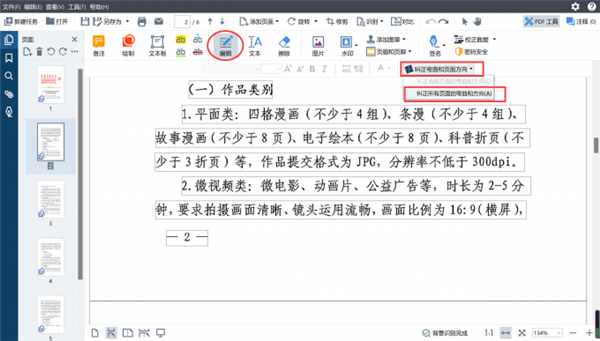
等待ABBYY自动加载纠正好所有页面即可。
然后单击鼠标左键拖动选择不清晰的文本,文本不清晰的原因之一是字体太细,所以点击上方编辑栏中的加粗按钮,对字体进行加粗。
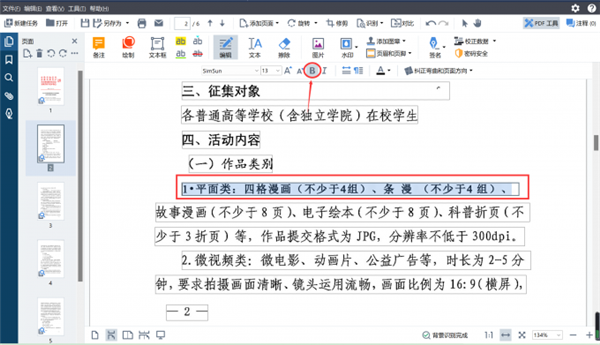
如果字体颜色太浅,也会导致文本不清晰,所以还需点击编辑栏中的字体颜色按钮,将字体调整为深色字体。
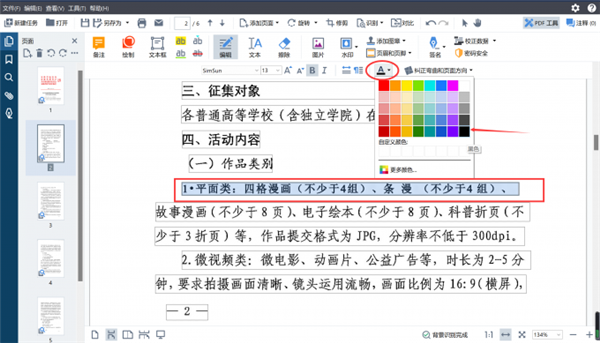
字形以及字体的大小,也是影响文件清晰度的重要因素。所以我们需要将字体调整为一种更加清晰好辨认的字体,同时放大文字。点击编辑栏中字体更改按钮以及放大字体按钮,直至调整到清晰合适为止。
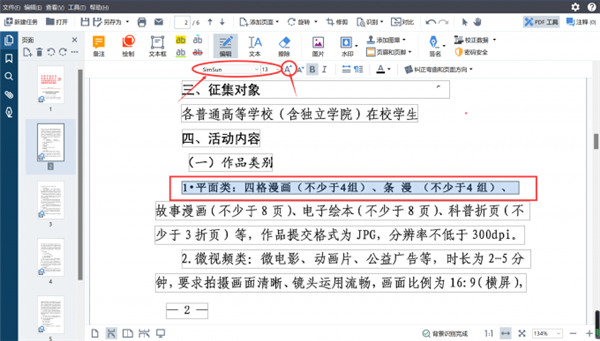
文本清晰度的部分就调整完毕了。
一、多个PDF怎么合并成一个PDF
如何将多个PDF怎么合并成一个PDF,主要有两种办法。
方法一:
1、首先打开软件,点击“打开PDF文档”,选择第一个我们需要导入的PDF。
2、点击左侧栏的三个点图标,选择“从PDF添加页面”。
3、在弹出的对话框中,我们可以选择一个或多个PDF,如果需要选择多个PDF,那么请在选择的同时按住键盘的SHIFT键,选择完毕后点击“打开”。(注意事项:你可以在下面的“页面”和“添加”后选择页面的页数、添加的位置等。)
4、调整完成以后,将其另存为一个PDF格式的文档,即是合并后的PDF文档。
方法二:
1、首先参照上述方法将第一个PDF文档导入。
2、接着点击“添加文件”,添加多个外部PDF文件,再将下面的“将所有文件合并为一个文档”勾上。
3、在转换设置中,可以根据实际需要选择相应的图像品质、全文搜索范围以及OCR语言等,设置完毕后点击“转换为PDF”,即可得到一个由多个PDF合并后的文档了。
二、多个PDF怎么转换成jpg图片
那么,如何将多个PDF转换为jpg图片呢?具体步骤为:
1、首先按照上述步骤将多个PDF转为一个PDF,接着点击“文件>>另存为>>页面图像”,也可以直接按快捷键CTRL+ALT+S。
2、在弹出的对话框中,选择保存类型,这里提供了多种不同的类型供你选择,包括了常见的png格式、jpg格式、tif格式等等。(温馨提示:在这款软件中,不仅提供了PDF转图片的功能,而且你还可以将PDF转换为html、word等格式的文档)
三、PDF转为jpg后清晰度不够如何解决
有些小伙伴说自己将PDF转为jpg后发现清晰度比较低,即便放大了许多倍以后,图片也是很模糊的,其实出现这种情况的原因主要有两个,第一个原因是PDF原内容清晰度就是很低的,那么转换以后也可能会出现不够清晰的情况,另一种原因则是我们在转换过程中没有设置好分辨率,也会导致出现图片很模糊的情况。
接下来给大家讲解一下如何设置图像的清晰度:
1、将PDF导入ABBYY后,点击菜单栏的“编辑图像”。
2、此时在右侧会出现下图所示的列表,我们可以对PDF图像的分辨率进行设置,这是提升图像清晰度的关键步骤。此外,你还可以对图像的亮度、旋转角度、对比度等进行设置。
热门推荐
相关应用
实时热词
评分及评论
点击星星用来评分